- Na wstążce kliknij
kartę Opis
 panel Symbole
panel Symbole
 Linia środkowa
Linia środkowa
 .
. - Przesuń kursor na środek lewego górnego otworu w rzucie przekroju. Gdy pojawi się zielone koło, oznaczające, że kursor znajduje się nad punktem środkowym, kliknij, aby wybrać pierwszy punkt linii środkowej.Wskazówka: Po kliknięciu polecenia Linia środkowa można opcjonalnie kliknąć w celu wybrania najpierw koła. Można następnie w łatwy sposób wybrać środek koła, klikając po raz drugi.
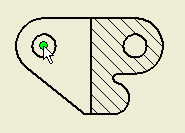
- Przesuń mysz w prawo, aż kursor znajdzie się na środku prawego górnego otworu w rzucie przekroju. Gdy pojawi się zielone koło, kliknij rysunek, aby wyznaczyć punkt końcowy linii środkowej.
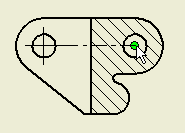
- Aby wyświetlić menu kontekstowe, kliknij prawym przyciskiem myszy.
- Wybierz polecenie Utwórz, aby zakończyć wstawianie linii środkowej.
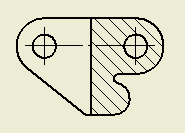
- Powtórz czynności od 2 do 5, aby wstawić podobną linię środkową pomiędzy tymi samymi dwoma otworami na rzucie z przodu.
- Kliknij ikonę
kartę Opis
 panel Symbole
panel Symbole
 Znacznik środka
Znacznik środka
 .
. - Przesuń kursor na środek elementu walcowego w prawej dolnej części rzutu przekroju. Gdy pojawi się zielone koło (oznaczające, że kursor znajduje się dokładnie nad punktem środkowym), kliknij rysunek, aby umieścić znacznik środka.
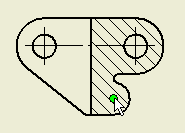
- Powtórz poprzednią czynność, aby umieścić znacznik środka na wewnętrznej średnicy elementu walcowego oraz w tych samych miejscach w rzucie z przodu.
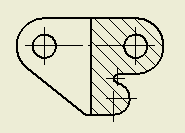
Po umieszczeniu linii środkowych i znaczników środka można wstawić wymiary.